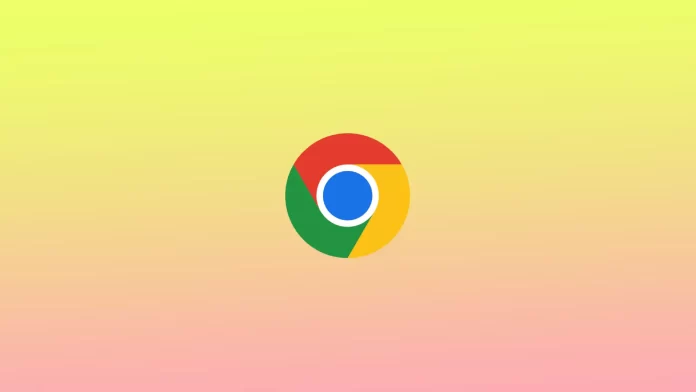En Google Chrome para Mac, la caché es un repositorio temporal que el navegador utiliza para almacenar páginas web, imágenes y otros recursos utilizados con frecuencia. Cuando visitas un sitio web, Chrome comprueba primero su caché para ver si hay una copia guardada de la página. Si es así, carga la página desde la caché, lo que puede acelerar el tiempo de carga.
Borrar la caché puede ayudar a mejorar el rendimiento de Chrome en tu Mac, especialmente si notas problemas con el navegador, como carga lenta de páginas o páginas web que no se muestran correctamente. También puede ayudar a liberar espacio de almacenamiento en tu Mac, ya que la caché puede ocupar una cantidad significativa de espacio con el tiempo.
¿Qué hacer para borrar la caché del navegador Chrome desde el menú principal?
Para borrar la caché del navegador Chrome desde el menú principal, sigue estos pasos:
- Abre Google Chrome en tu Mac.
- Haga clic en el icono de los tres puntos (⋮) situado en la esquina superior derecha de la ventana del navegador.
- Haga clic en «Historial» en el menú desplegable.
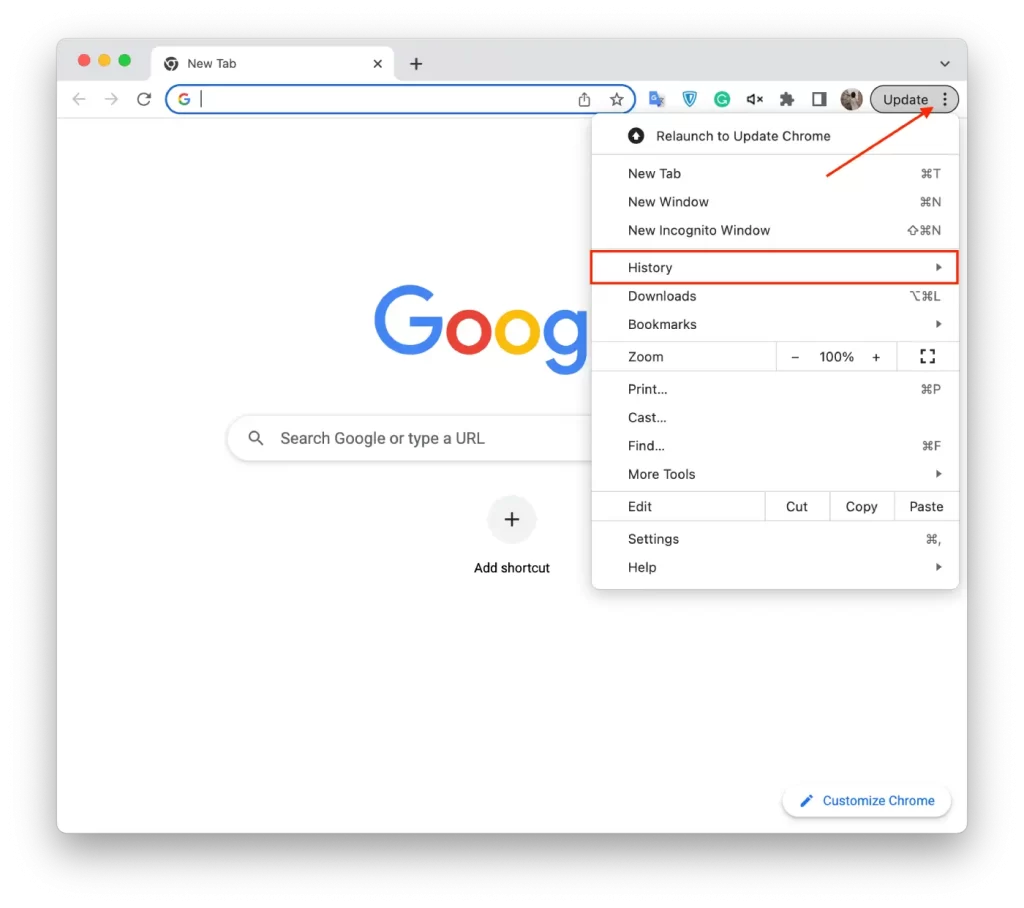
- Haz clic en el botón «Borrar datos de navegación».
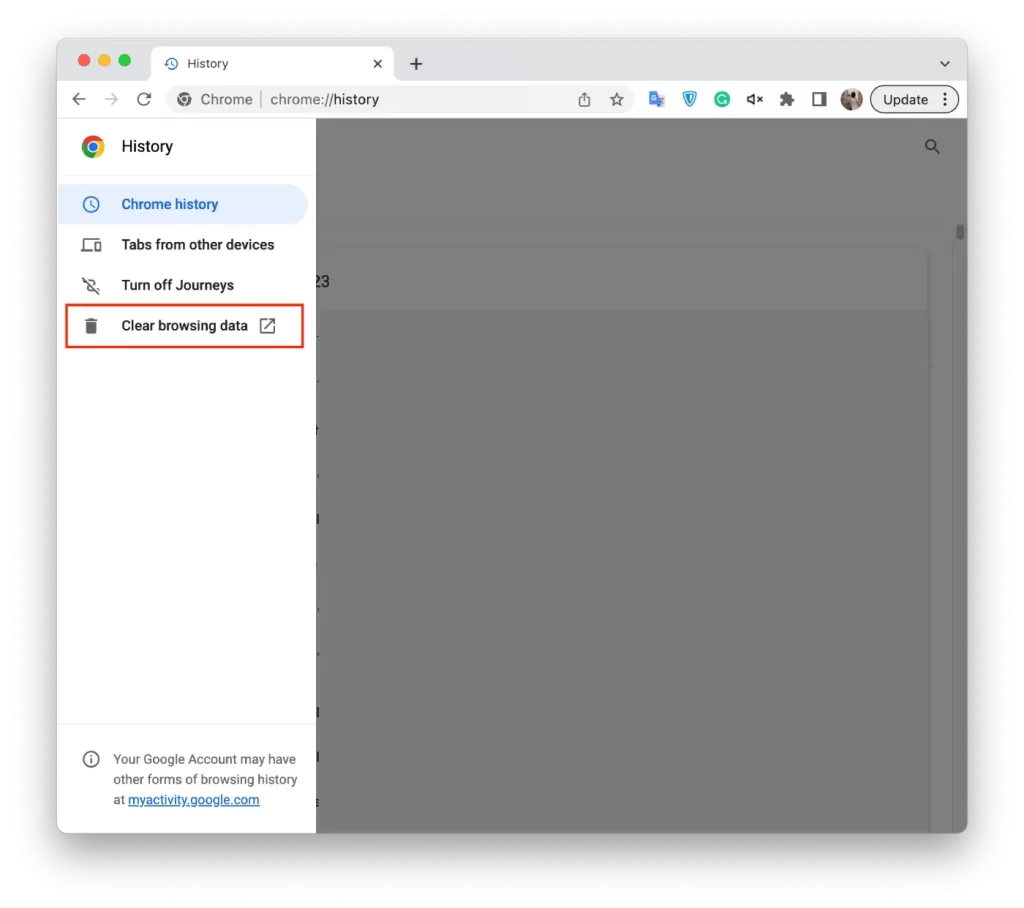
- A continuación, en la ventana emergente que aparece, seleccione el intervalo de tiempo para el que desea borrar la caché. Puedes seleccionar «Todo el tiempo» para borrarlo todo.
- Haz clic en «Borrar datos de navegación» para eliminar los elementos seleccionados de la caché.
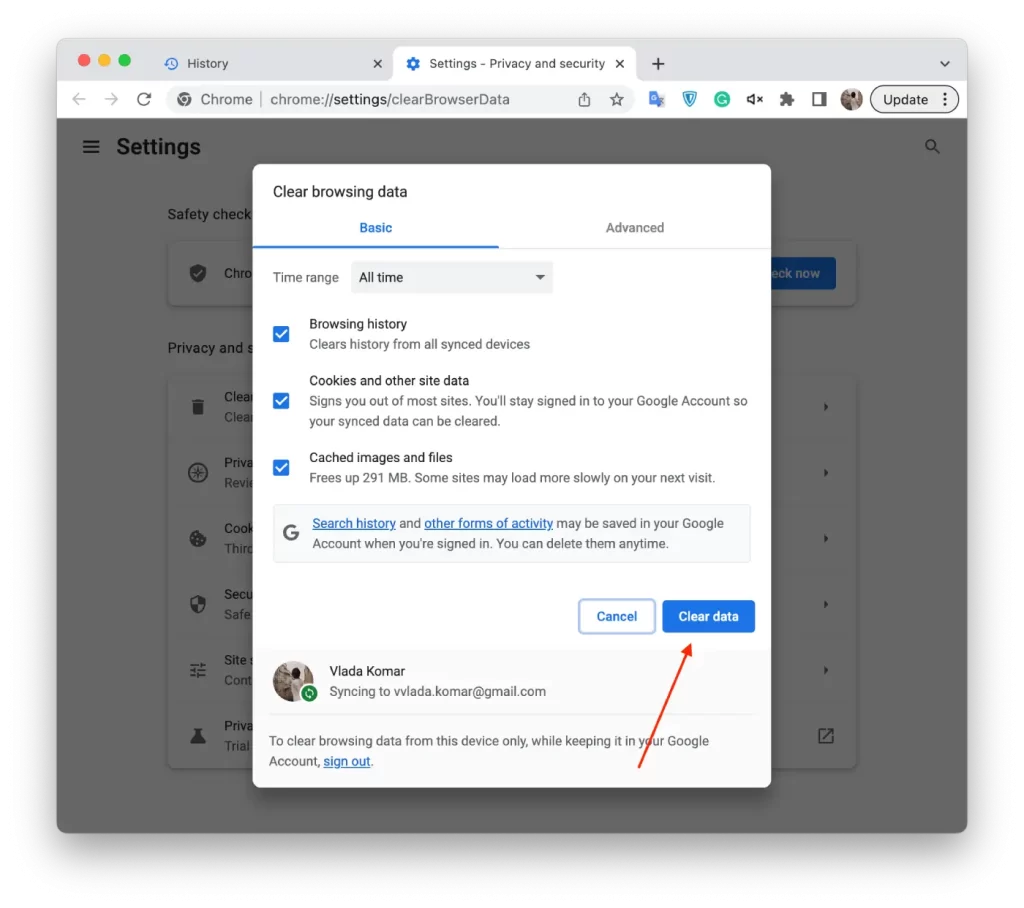
Una vez completados estos pasos, Chrome eliminará las imágenes y archivos almacenados en caché para el intervalo de tiempo seleccionado.
¿Qué hacer para borrar la caché del navegador Chrome con un atajo de teclado?
Para borrar la caché del navegador Chrome con un atajo de teclado en un Mac, sigue estos pasos:
- Abre Google Chrome en tu Mac.
- Pulsa las teclas «Comando» + «Mayúsculas» + «Supr» de tu teclado.
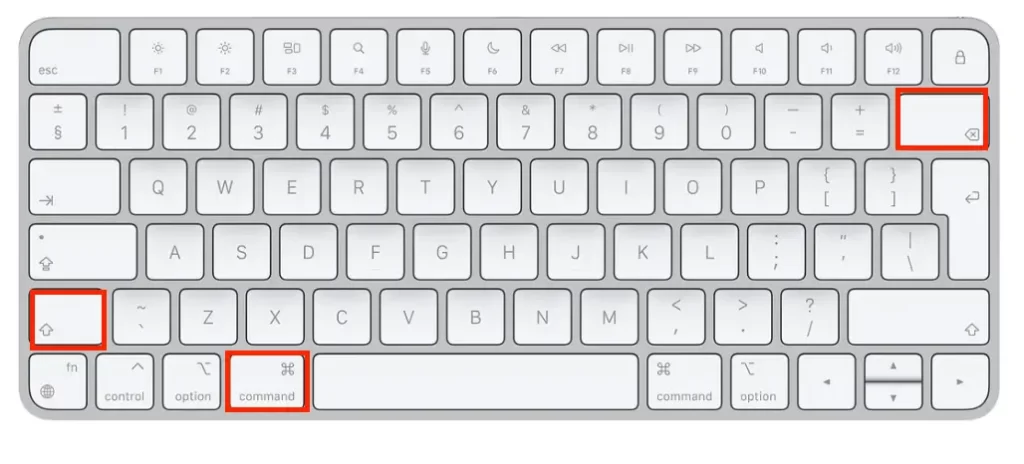
- Aparecerá la ventana «Borrar datos de navegación».
- En la ventana «Borrar datos de navegación», seleccione el intervalo de tiempo para el que desea borrar la caché. Puedes elegir «Todo el tiempo» para borrarlo todo.
- También puedes seleccionar otros elementos que quieras borrar, como las cookies, el historial de navegación y las contraseñas.
- Haga clic en «Borrar datos» para borrar los elementos seleccionados de la caché.
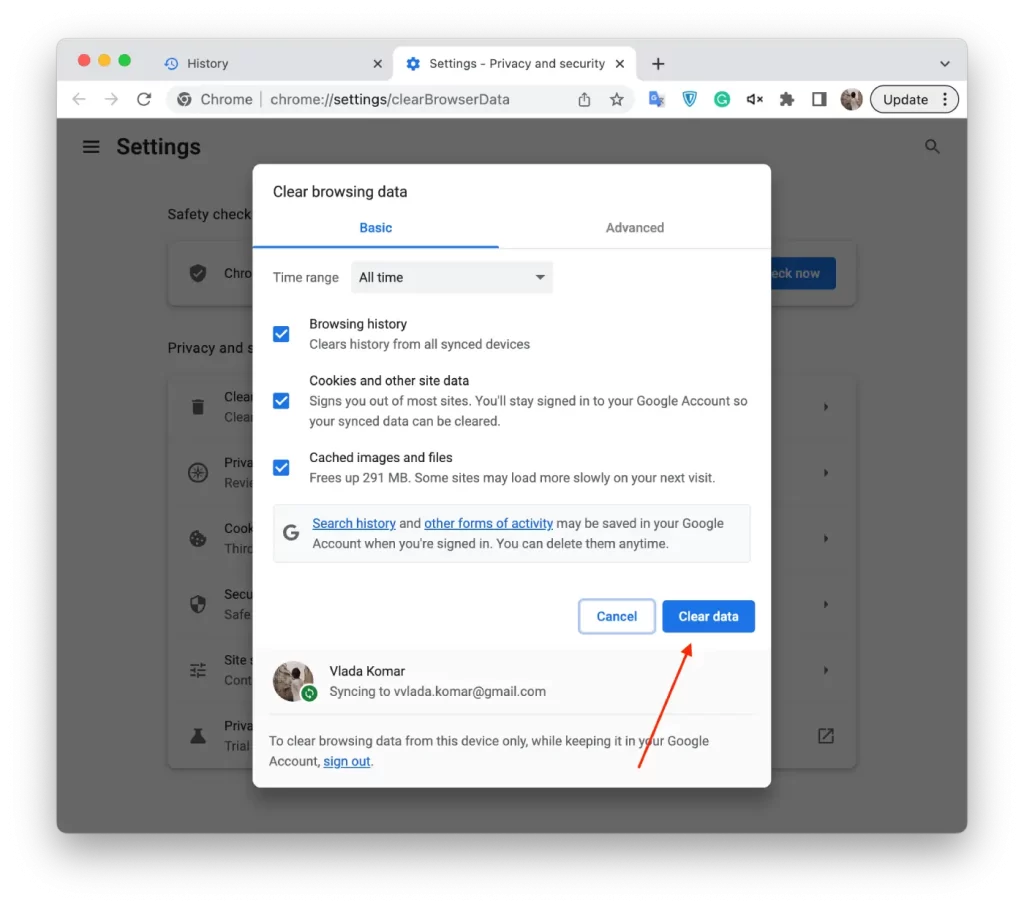
Este método es más rápido y le permite abrir la misma ventana que desde el menú principal. Después de estos pasos, se borrará la caché del navegador.
¿Por qué es necesario borrar la caché del navegador Chrome en Mac?
Limpiar la caché del navegador Chrome en tu Mac puede ser importante por varias razones. En primer lugar, con el tiempo, la caché puede ocupar mucho espacio en tu disco duro. Esto puede ser especialmente problemático si tienes poco espacio de almacenamiento, ya que puede ralentizar tu Mac y dificultar el almacenamiento de otros archivos o programas.
En segundo lugar, una caché dañada puede causar problemas con tu navegador, como carga lenta, errores o bloqueos. Esto puede ser frustrante porque puede interrumpir tu experiencia de navegación y dificultar el uso de determinados sitios web o aplicaciones. Borrar la caché puede ayudar a resolver estos problemas y mejorar el rendimiento general de tu navegador.
En tercer lugar, borrar la caché puede ayudar a proteger su privacidad. Dependiendo de su configuración, su navegador puede almacenar información como sus credenciales de inicio de sesión, el historial de páginas visitadas u otros datos confidenciales. Una vez que borres la caché, puedes asegurarte de que esta información se elimina de tu Mac y evitar que otros accedan a ella.
Se recomienda borrar la caché con regularidad, especialmente si utiliza el Mac para tareas importantes o si nota algún problema con el navegador.
¿Cuáles son los principales tipos de caché?
Los principales tipos de caché utilizados por Google Chrome en Mac son los siguientes:
Caché del navegador web
Este tipo de caché almacena páginas web, imágenes y otros recursos a los que se accede con frecuencia para mejorar la experiencia de navegación. Cuando visitas un sitio web, Chrome comprueba primero su caché para ver si tiene una copia almacenada de la página. Si la tiene, cargará la página desde la caché, lo que puede acelerar el tiempo de carga.
Caché de aplicaciones
La caché de aplicaciones es un tipo de caché que almacena datos de aplicaciones web para que funcionen más rápido. Las aplicaciones web están diseñadas para funcionar sin conexión, y la caché de aplicaciones les ayuda a hacerlo almacenando los recursos que necesitan para funcionar sin conexión.
Cookies
Las cookies son pequeños archivos de datos que los sitios web utilizan para almacenar información sobre usted, como datos de acceso o preferencias. Chrome almacena cookies en su caché para que sea más rápido y fácil acceder a los sitios web que visitas con frecuencia.
Caché DNS
La caché DNS almacena información sobre los nombres de dominio a los que se ha accedido recientemente y sus correspondientes direcciones IP. Esto ayuda a acelerar el proceso de resolución de nombres de dominio a direcciones IP cuando visitas un sitio web.
Caché de plugins
La caché de plugins almacena datos de los plugins del navegador, como Adobe Flash o Silverlight. Esto puede incluir imágenes, vídeos u otros tipos de medios.
Es importante tener en cuenta que al borrar la caché se eliminan todos estos tipos de cachés, lo que puede hacer que se cierre la sesión en los sitios web, se borren las preferencias almacenadas y se ralentice potencialmente la experiencia de navegación hasta que se reconstruya la caché. Sin embargo, borrar la caché también puede ayudar a mejorar el rendimiento de Chrome en tu Mac, especialmente si notas problemas con el navegador.